テスト、デバッグ、実行するのは非常に面倒ですプロジェクトを開いて個々のスクリプトをテストするのに時間がかかりすぎることがあるため、Visual StudioのC#スクリプト。 Visual Studioを開いたり、インポートおよび参照リストを定義したりせずにC#スクリプトをすばやくコンパイルするには、以前の機能を使用できます FastSharpと呼ばれるスタンドアロンアプリケーションVBおよびF#とともにC#コードをコンパイルおよび実行できます。ただし、アプリケーションの欠点は、構文の強調表示とコードの自動補完機能をサポートしていないことに加え、カスタムライブラリにアクセスできないことです。
CSDirect 記述、デバッグ、テスト、および実行のために開発されています独自のライブラリにアクセスするために.NET苦情ライブラリを参照できるようにする一方で、個々のC#スクリプト。 CSDirect IDEには、構文の不正使用やその他の関連エラーをマークするために、コード構文を強調表示する機能があります。構文の強調表示に加えて、スクリプトの作成に役立つオートコンプリート機能もサポートしています。

外部ソースからスクリプトをコピーすると、[編集]メニューからドキュメントをフォーマットする必要があります。フォーマットが完了すると、デバッグの準備が整います。 [デバッグ]メニューを使用すると、スクリプトを実行してライブラリをビルドできます。 [ツール]メニューの[オブジェクトブラウザー]では、すべての定義済みオブジェクトを表示できます。スクリプトの実行時に読み込まれる必要なランタイム参照アセンブリを追加し、[オプション]ウィンドウの[オブジェクトフィルター]タブから使用する追加のライブラリを挿入できます。
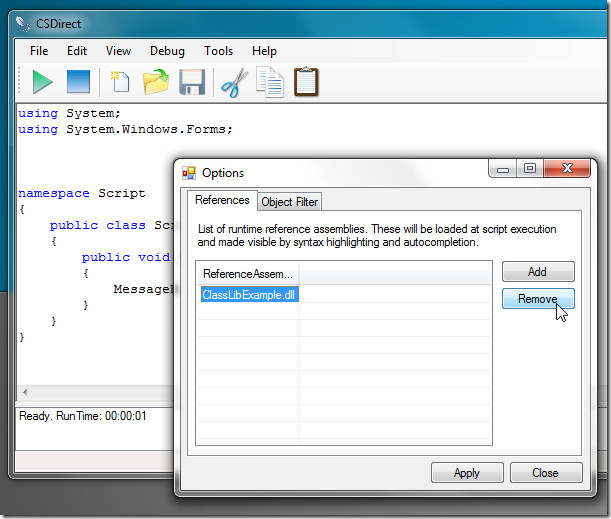
完了したら、適用をクリックしてCSDirectを再起動します変更を加えます。ツールバーには、コピー、貼り付け、保存、新規などの基本的なテキストエディターオプションがあります。[再生]ボタンと[停止]ボタンは、それぞれコードの実行を開始し、コードのデバッグを停止します。エラーが発生した場合、ウィンドウの下部にある小さな出力コンソールは、コード実行の問題を特定するのに役立ちます。 CSDirectは、Windows XP、Windows Vista、およびWindows 7で動作します。
ダウンロードCSDirect











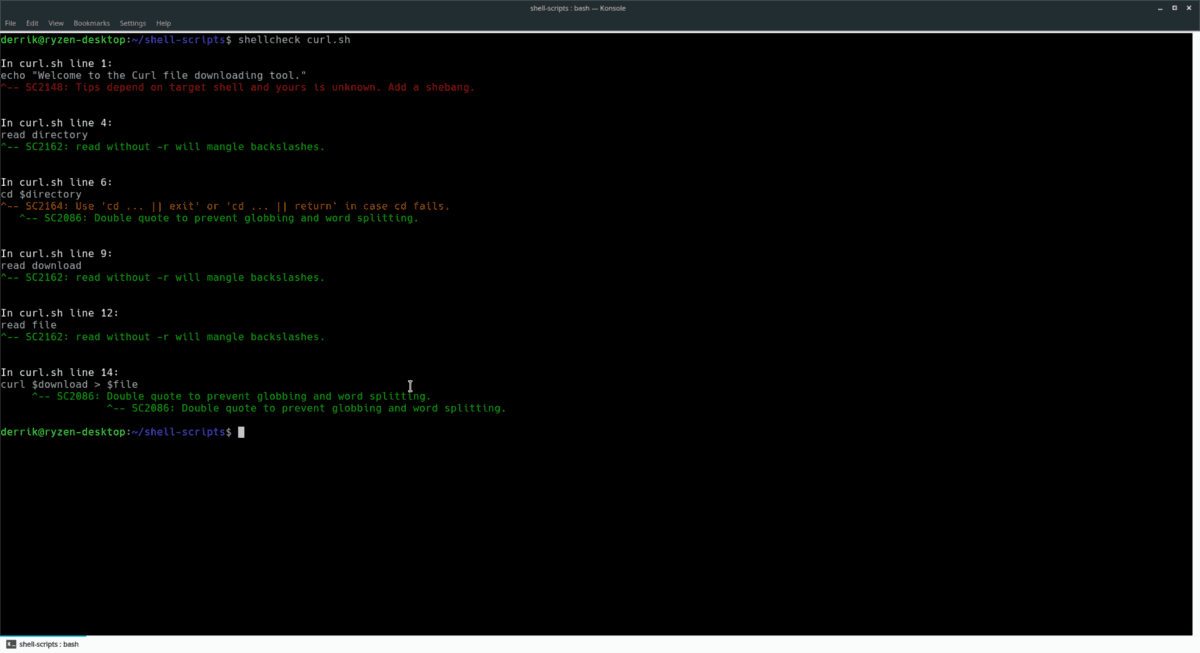

コメント